برای اضافه کردن مقیاس رنگ، مراحل زیر را اجرا کنید.
1. محدوده را انتخاب کنید.
2. در برگه Home، در گروه Styles، بر روی click Conditional Formatting کلیک کنید.

3. بر روی Color Scales کلیک کنید و یک زیرگروه دلخواه را کلیک کنید.
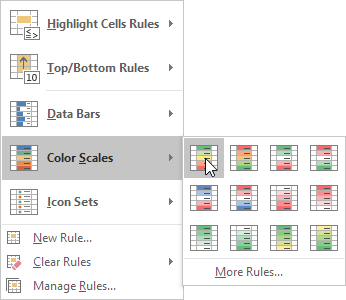
نتیجه:
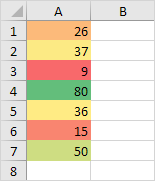
توضیح: به طور پیش فرض، برای مقادیر 3 رنگ، اکسل پنجاه درصد را پردازش می کند. سلول که حداقل مقدار را نگه می دارد (9) رنگ قرمز رنگ است. سلول که میانگین (36) را نگه می دارد، زرد رنگ است و سلول دارای حداکثر مقدار (80) رنگ سبز است. تمام سلول های دیگر به طور متناسب رنگ می شوند.
مقیاس رنگی را به صورت زیر سفارشی کنید.
4. محدوده A1:A7 را انتخاب کنید.
5. در زبانه Home، در گروه Styles، بر روی Conditional Formatting، و سپس بر روی Manage Rules (مدیریت شروط) کلیک کنید.
6. Edit rule (ویرایش شروط) را کلیک کنید.
اکسل جعبه محاوره Edit Formatting Rule را راه اندازی می کند. در اینجا شما می توانید مقیاس رنگ خود را (Style Format، Minimum، Midpoint و Maximum، Color، و غیره) سفارشی کنید.
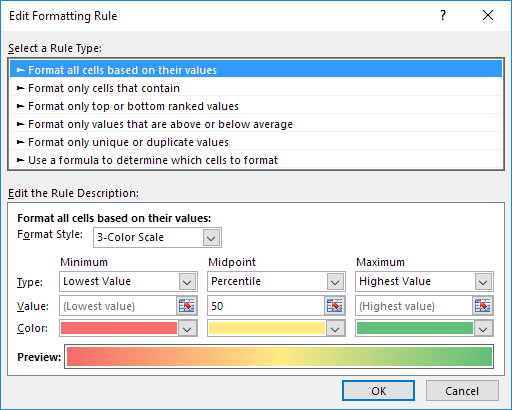
توجه: برای اینکه کادر محاوره ای را مستقیما برای قوانین جدید راه اندازی کنید، در مرحله 3، روی More Rules (شروط بیشتر) کلیک کنید.
7. مقیاس 2 رنگی را از لیست کشویی Style Format انتخاب کنید و سفید و آبی را انتخاب کنید.
8. دو بار OK را بزنید
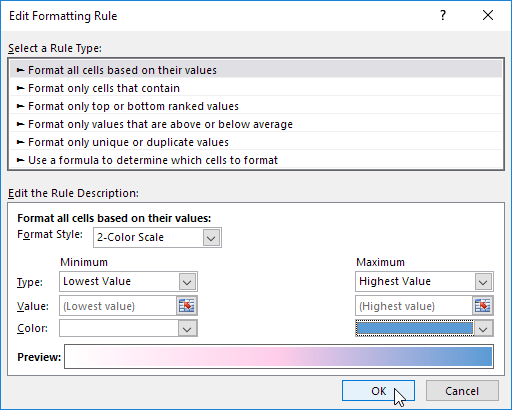
نتیجه
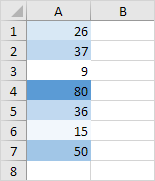
 آموزش رایگان آموزی بزرگترین مرجع آموزشی رایگان
آموزش رایگان آموزی بزرگترین مرجع آموزشی رایگان
